


在使用Windows 11系统过程中,有时我们可能会需要调整硬盘分区大小,例如将两个相邻的分区合并为一个分区。这样可以方便管理文件和数据,更有效地利用硬盘空间。在本文中,将介绍如何在Windows 11系统中将两个分区合并为一个分区,以满足您的个性化需求。
具体方法如下:
1、首先,右击“此电脑”,选择“管理”,打开“计算机管理”窗口。
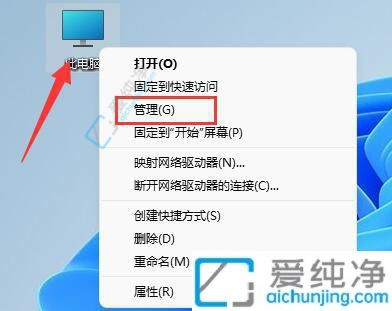
2、在左下角找到并点击“磁盘管理”。
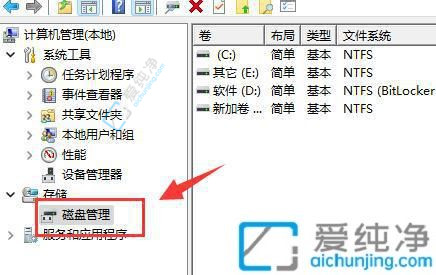
3、右击您希望合并的两个分区中的一个,选择“删除卷”。请注意,删除将导致数据丢失,务必提前备份。
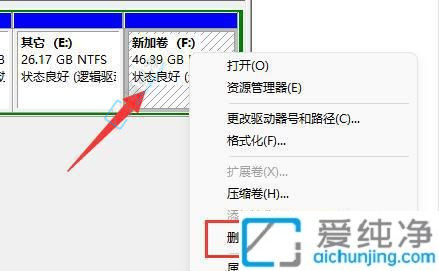
4、在弹出的确认窗口中点击“是”,以确认删除操作。
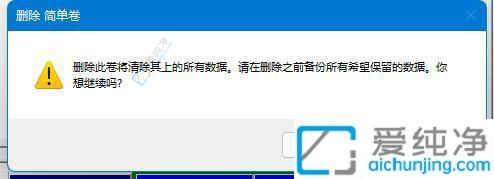
5、删除后,您将看到该位置已释放为可用空间。
6、现在,右击另一个需要合并的分区,选择“扩展卷”。
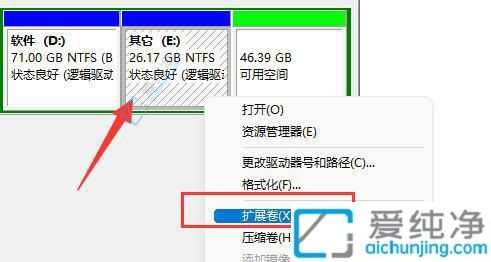
7、在弹出窗口中选择要合并的空间,并点击“下一步”。
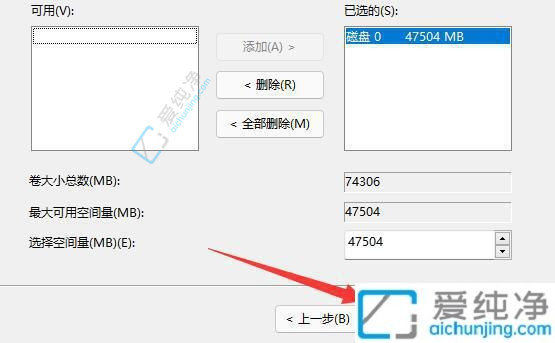
8、最后,点击“完成”,您将发现分区已成功合并。需要注意的是,要合并的两个分区必须是相邻的。
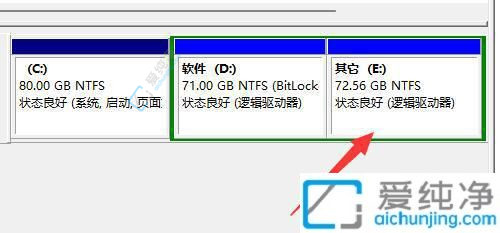
通过本文介绍的方法,您应该已经学会了在Windows 11系统中将两个分区合并为一个分区的具体步骤和方法。合并分区可以帮助您更方便地管理硬盘空间,使文件和数据存储更加整洁和高效。请注意,在进行分区合并操作前,建议备份重要数据以防意外丢失。
| 留言与评论(共有 条评论) |